メールアドレス持ち運びの設定
(Y!mobile メール)
以下のステップで初期設定を行ってください。
【Y!mobile メールを設定済みの iPhone を引き続きお使いの方】
「メールアドレス持ち運び」ご契約後、そのままY!mobile メールをご利用いただけます。
【Y!mobile メールを設定済みの iPhone とは別の iPhone に変更された方】
新たに利用される iPhone で設定が必要です。以下のSTEPに従って、設定を行ってください。
-
STEP 01
「アカウントを追加」画面を開く
iPhone のホーム画面を開き、「設定」>「メール」>「アカウント」>「アカウントを追加」>「その他」から「メールアカウントを追加」を選択します。
-
STEP 02
アカウント情報の入力
以下の表を参照して各項目を入力し、「次へ」を選択します。

名前 送信者名として表示される名前(任意) メール Y!mobile メールアドレス(@yahoo.ne.jp) パスワード Yahoo! JAPAN ID パスワード 説明 このメールアドレスについての説明(任意) - メールアドレス、パスワードをお忘れの方は下記よりご確認ください。
「Yahoo! JAPAN」をみる
- メールアドレス、パスワードをお忘れの方は下記よりご確認ください。
-
STEP 03
サーバの設定
「IMAP」を選択後、以下の表を参照して各項目を入力し、「次へ」を選択します。
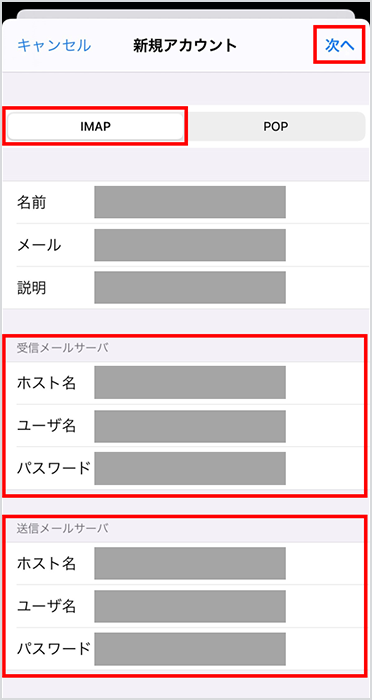
受信メールサーバ ホスト名 ymobileimap.mail.yahoo.ne.jp ユーザー名 Y!mobile メールアドレス(@yahoo.ne.jp) パスワード Yahoo! JAPAN ID パスワード 送信メールサーバ ホスト名 ymobilesmtp.mail.yahoo.ne.jp ユーザー名 Y!mobile メールアドレス(@yahoo.ne.jp) パスワード Yahoo! JAPAN ID パスワード -
STEP 04
設定の保存
「保存」を選択します。
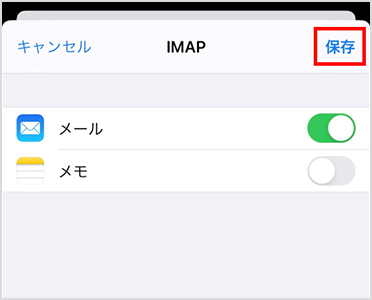
-
STEP 05
設定完了
iPhone のホーム画面に戻り、「メール」アプリを起動し、メールボックスに追加したアカウントが表示されていれば、設定完了となります。
【Y!mobile メールを設定済みのスマートフォンを引き続きお使いの方】
「メールアドレス持ち運び」ご契約後、そのままY!mobile メールをご利用いただけます。
【Y!mobile メールを設定済みのスマートフォンとは別のスマートフォンに変更された方】
新たにご利用されるスマートフォンで設定が必要です。以下のSTEPに従って、設定を行ってください。
-
STEP 01
Y!mobile メールアプリを
ダウンロード -
STEP 02
以下のサイトを参考に設定